Как убрать из черного списка в одноклассниках
Содержание:
- Как убрать из черного списка в Одноклассниках
- Условия предоставления и стоимость услуги
- С компьютера
- О «Чёрном списке»
- Что дает «Чёрный список»?
- Как узнать у кого я в черном списке
- Как убрать из черного списка в Одноклассниках человека, если вы совершили ошибку
- Как добавить пользователя в «Черный список»
- Убрать из черного списка с телефона
- Как занести в черный список в Одноклассниках
- Как в Одноклассниках добавить в черный список, не заходя на страницу
- Что дает «Чёрный список»?
- Как занести в “Черный список” в Одноклассниках
Как убрать из черного списка в Одноклассниках
Любая соц. сеть предоставляет возможность прекратить общение с нежелательной личностью путем добавления в так называемый черный список. Существует подобная возможность и в Одноклассниках. Нажимая кнопку заблокировать, вы ограничиваете возможность человека просматривать, комментировать фотографии, писать вам сообщения.
Иногда случаются ошибки. В ЧС можно отправить близкого друга или вы помирились с тем, с кем раннее не хотели общаться. Что делать, если это произошло? Можно ли отменить действие? Рассмотрим способы вернуть пользователя из заблокированного в ранг полноценных друзей и постараемся ответить на поставленные вопросы.
Как найти ЧС в социальной сети Одноклассники
Для просмотра черного списка и всех, кто в нем находится достаточно выполнить несколько простых действий:
- Зайти на свою страницу, пролистать ее до самого низа.
- Открыть другие функции, перейти в черный список, кликнув по нему.
- Откроется окно, появится список тех людей, которым вы запретили доступ к странице.
Как убрать из черного списка в Одноклассниках человека, если вы совершили ошибку
Вернуть человека в полноценные друзья можно в любой момент времени, все будет зависеть только от личного желания.
- Выполняем все действия, описанные выше, открываем окно с фотографиями тех людей, доступ которым к странице ограничен.
- Наводим курсор мыши на фотографию выбранного клиента и выбираем появившеюся опцию разблокировать. Это самая нижняя строчка списка.
- Кликнем по кнопке, подтверждаем восстановление кнопкой удалить из ЧС.
Всё, человек получил право писать вам сообщения, оставлять комментарии, оценивать фотографии и многое другое. Теперь он полноценный друг и вы можете с ним совершенно спокойно общаться. У нас получилось снять все ограничения.

Как удалить из черного списка в Одноклассниках, второй способ
- Наводим курсор на пункт «еще», расположенный на главной странице.
- В открывшемся окне выбираем пункт ЧС.
- Ищем фотографию человека, которого вы хотите вернуть в друзья.
- Нажимаем кнопку разблокировать.

Юзер восстановлен до статуса вашего друга.
Существует своего рода небольшое ограничение, друг удалённый из черного списка не сможет сразу вступить с вами в переписку или произвести иные действия в течение 24 часов. По прошествии суток, полный доступ будет восстановлен.
Как удалить из черного списка в Одноклассниках в мобильной версии
Удалять, добавлять пользователей, можно также в мобильной версии Одноклассников. Для этого заходим на мобильную версию сайта, открываем свою страницу, спускаемся ниже. Там находится пункт «другие разделы». Открывается окно, нажимаем на кнопку «черный список». Выбираем заблокированного пользователя и жмем кнопку «разблокировать». Всё, у пользователя полностью восстановлены права, он сможет через сутки отправлять сообщения, оставлять комментарии.
Очистить черный список полностью
Очистить ЧС за несколько кликов не получится, каждого пользователя придется восстанавливать отдельно. Если накопилось много заблокированных пользователей, это займет немало времени. Размер ЧС в Одноклассниках не ограничен и поместить туда можно много пользователей.
Отключить полностью ЧС администрация не разрешает. Прежде чем восстановить человека до белого списка, следует очень хорошо подумать, стоит ли он того. Возможно, вскоре придется его отправить обратно уже навсегда и прекратить с ним всяческое общение.
Черный список соц. сетей, вещь достаточно полезная, она позволяет избавиться от назойливых пользователей, просто неприятных лично вам людей. Но иногда так получается, что поссорившись, мы отправляем туда близких нам людей или просто совершаем ошибку. Для этого и существует возможность вытащить оттуда человека и продолжить с ним общение. Мы постарались рассказать, как это сделать достаточно простым способом.
Условия предоставления и стоимость услуги
Включить Билайн «Черный список» можно не только для нежелательных мобильных, но и для стационарных телефонных номеров. Не имеет значение местоположение абонента – он может находиться как в домашнем регионе, так и в другом городе и даже стране. Одновременно можно занести до 40 номеров в «Черный список» Билайн.
Стоимость подключения данной опции равна нулю, но за ее использование взимается абонентская плата. В зависимости от выбранной системы оплаты списание абонентской платы может осуществляться двумя способами: на предоплатной системе – посуточная оплата в размере одного рубля в сутки, а на постоплатной системе – списание 30 рублей происходит по окончанию расчетного периода (раз в месяц).
Для того, чтобы один раз добавить номер в «Черный список» Билайн потребуется дополнительно заплатить 3 рубля.
Как включить и отключить «Черный список» на Билайне
Подключать Билайн «Черный список» очень просто. Для этого необходимо со своего мобильного телефона сделать вызов на номер *110*771# вызов . При этом следует убедиться в том, что сумма на балансе вашего счета превышает один рубль. Отключение «Черного списка» на Билайне осуществляется таким же способом, но посредством набора несколько другой команды – *110*770# вызов .
Как добавить номер телефона в «Черный список» Билайн
Решили воспользоваться этой удобной опцией? Занести номер в «Черный список» Билайн можно при помощи короткой команды, отправленной с мобильного телефона. Ее следует набирать строго в следующем формате: *110*771*+7XXXXXXXXXX# вызов , где +7 это код страны (в данном случае Российской Федерации), а вместо XXXXXXXXXX нужно написать последние 10 цифр номера нежелательного контакта. Перед тем, как занести международный номер в «Черный список» Билайн, узнайте точный код государства.
Таким образом, можно всего за несколько секунд внести нежелательный для вас контакт, и он больше не сможет вам дозвониться. Все, что он услышит при попытке дозвона, это автоматическое сообщение о недоступности абонента в данный момент. Вы сможете так же быстро узнать, кто звонил вам в течение суток, а также совершенно бесплатно проверить количество занесенных в бан-лист контактов.
Как убрать номер из «Черного списка» Билайн
Удалить контакт можно так же просто и быстро, как и добавить нежелательный номер в «Черный список» Билайн. Для этого от вас потребуется набрать специальную команду в формате: *110*772*+7XXXXXXXXXX# вызов . Здесь также под буквами XXXXXXXXXX скрывается номер абонента. Удаление из списка бесплатно.
Если вы захотите просмотреть список заблокированных вами контактов, наберите бесплатную команду *110*773# вызов и нажмите клавишу вызова. Просмотреть статистику звонков от абонентов из списка можно при помощи команды *110*775# вызов .
Видеоинструкция по использованию услуги:
Функция блокировки понадобится тем пользователям, которые хотят избавиться от персонажей, надоедающих им на просторах социальной сети. При этом доступ к страничке блокируется, но в любой момент действие можно отменить и убрать человека из ЧС. В нашей статье речь пойдет именно об этом. Мы расскажем, как убрать человека из черного списка Одноклассников и что это означает.
С компьютера
На компьютере вход в Одноклассники происходит через браузер. В этой версии так же можно добавлять людей в свой черный список. Существует сразу несколько способов, как это сделать, давайте рассмотрим каждый из них.
Если этот человек занес меня в ЧС
Если вы хотите заблокировать кого-то, но он внес вас в ЧС,это не помеха, выполните несколько простых действий:
- Откройте его страницу.
- Кликните по кнопке «Пожаловаться».
- В следующем окне поставьте отметку на «Добавить этого человека в черный список».
- Нажмите на «Пожаловаться», чтобы завершить действие.
Если он отсутствует в списке друзей
Нередко случается, что занести в ЧС нужно человека, которого нет в списке друзей, это возможно:
- Откройте страницу нужного пользователя.
- Кликните по трем точкам, чтобы отобразилось дополнительное меню.
- Среди предложенных вариантов кликните на «Пожаловаться», там есть требуемая функция.
- Появится небольшое окно, установите отметку на «Добавить этого человека в черный список» и нажмите «Пожаловаться», чтобы завершить действие.
Если есть в друзьях
Если человек, которого нужного заблокировать в одноклассниках есть в списке ваших друзей, тогда:
- Перейдите к списку.
- Найдите нужный профиль и откройте его.
- Кликните по трем точкам, чтобы появилось дополнительное меню.
- Нажмите на кнопку «Пожаловаться».
- В новом окне установите галочку напротив «Добавить этого человека в черный список» и завершите действие нажатием кнопки «Пожаловаться».
Видео
Теперь вы знаете, как занести человека в черный список в одноклассниках, для этого нужно потратить не более 10 минут своего времени, выполнив несколько простых действий.
О «Чёрном списке»
Если вы добавите пользователя в ЧС, то он не сможет отправлять вам сообщения, комментировать какие-либо ваши записи. Однако у него остаётся возможность отвечать на ваши комментарии к чужим записям, плюс также не исчезает возможность просмотра данных вашей страницы.
При условии, что вы добавите в «Чёрный список» своего друга, то он не будет удалён из ваших друзей, но к нему будет применимо всё, что описано выше.
Способ 1: Сообщения
Если вам пишет подозрительная личность и делает какие-либо сомнительные предложения, навязывает своё общение и т. д., то вы можете занести его в ЧС прямо из раздела «Сообщения», не заходя при этом к нему на страницу.
Для этого просто достаточно выполнить эту инструкцию:
- Откройте «Сообщения» и найдите того человека, с которым не желаете общаться.
- В верхней панели нажмите на иконку настроек. Она расположена в правом углу (самая крайняя).
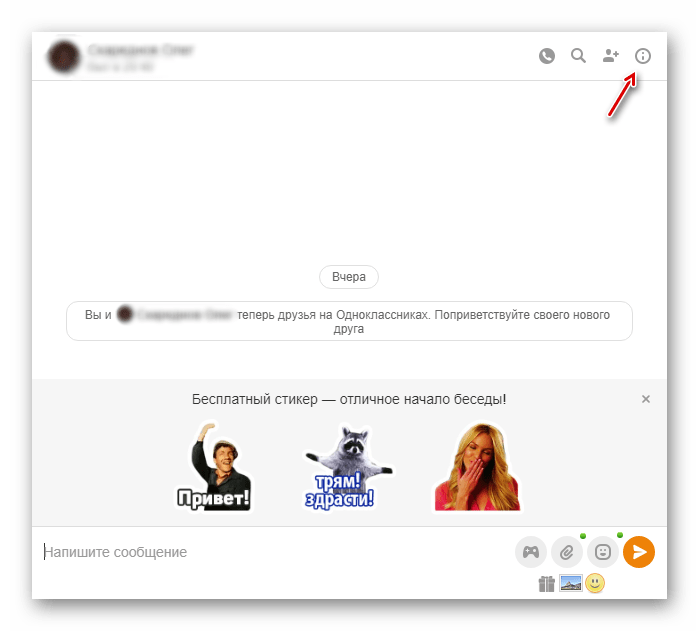
Справа выдвинется небольшое меню с настройками. Найдите и нажмите по пункту «Заблокировать». Всё, пользователь в «Чёрном списке».
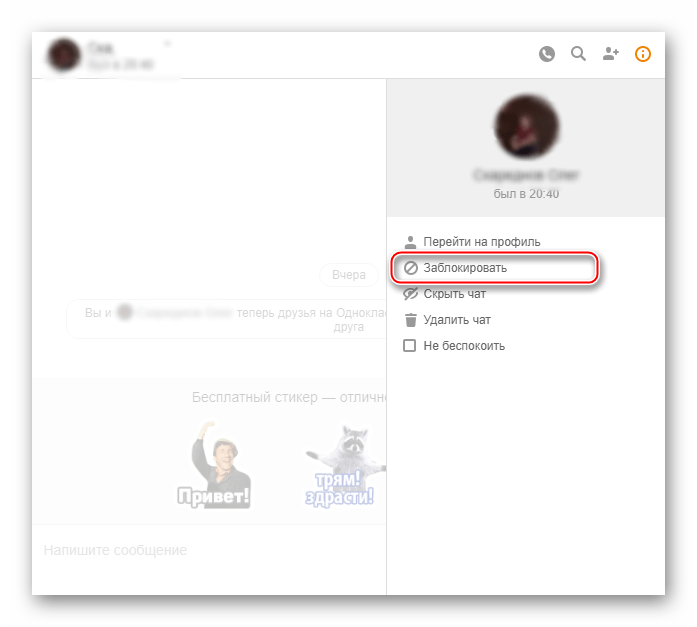
Способ 2: Профиль
В качестве альтернативы первому способу можно использовать профиль пользователя. Это особенно актуально для тех, кого постоянно пытается добавить в друзья какой-либо человек, но при этом не пишет никаких сообщений. Данный метод также без проблем работает, если пользователь закрыл свой «Профиль».
Инструкция такова:
Перейдите в «Профиль» того пользователя, которого хотите добавить в ЧС.
Справа от фотографии обратите внимание на список действий. Нажмите «Ещё» (иконка в виде многоточия).
В выпавшем меню выберите пункт «Заблокировать»
Профиль добавлен в «Чёрный список».

Способ 3: С телефона
Если вы в данный момент сидите с телефона, то можете тоже добавить особо надоедливую персону в «Чёрный список», не переходя на ПК-версию сайта.
Рассмотрим, как выглядит процедура добавления в «Чёрный список» в мобильном приложении Одноклассники:
- Перейдите на страницу того человека, которого хотели бы заблокировать.
- В панели, которая расположена под аватаром и именем человека выберите вариант «Другие действия», которые помечены иконкой троеточия.
- Откроется меню, где в самом низу расположен пункт «Заблокировать пользователя». Нажмите по нему, после чего пользователь будет успешно добавлен в ваш «Чёрный список».
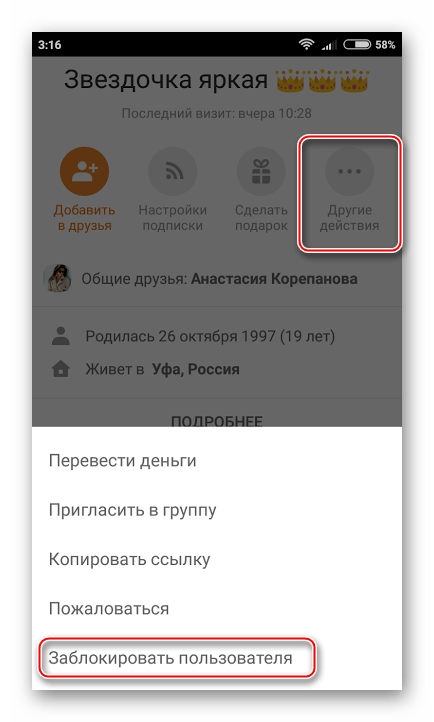
Таким образом заблокировать надоедливую личность не составит особого труда. Пользователь, которого вы добавили в «Чёрный список» не увидит никаких оповещений об этом. Вы можете вытащить его из ЧС в любой момент.
Опишите, что у вас не получилось.
Наши специалисты постараются ответить максимально быстро.
Что дает «Чёрный список»?
Если пользователь занес вас в «Черный список», то вы не сможете:
- добавить его в друзья, отправить подарок, посмотреть фотографии, видео или другие разделы;
- увидеть или удалить его событие в вашей Ленте (Класс или Репост).
Также если ранее у вас был открыт диалог, а он его скрыл, то вашего сообщения он не увидит.
Если вы внесли пользователя в Черный список, то вы сможете:
- увидеть его новости в Ленте, если подписаны на них, однако, ваши события он не увидит;
- прочитать его сообщения, если найдете и откроете диалог вновь;
- отобразиться в разделе Гости, если посетите его страничку.
Обратите внимание, что после того, как вы внесете друга в Черный список, он все еще будет числиться в списке ваших друзей. Выйти самостоятельно из «Черного списка» невозможно
Выйти самостоятельно из «Черного списка» невозможно.
Источник статьи: http://odnoklassniki-help.ru/2018/10/blacklist/
Как узнать у кого я в черном списке
Понять, что вас добавили в круг нежелательных для общения лиц достаточно просто. Необходимо открыть профиль человека и попытаться написать ему сообщение, просмотреть его фотографии и т.д. Если на странице появляется надпись «Информация недоступна этот пользователь добавил вас в черный список» — ответ становится очевиден.
Следует понимать, что быстро узнать всех участников, которые запретили вам доступ к своей странице невозможно. Метод определения заключается в поочередном посещении учетных записей. При попытке поставить «класс» или прокомментировать запись будет появляться сообщение «Этот пользователь добавил вас в число заблокированных участников».
Как убрать из черного списка в Одноклассниках человека, если вы совершили ошибку
Вернуть человека в полноценные друзья можно в любой момент времени, все будет зависеть только от личного желания.
- Выполняем все действия, описанные выше, открываем окно с фотографиями тех людей, доступ которым к странице ограничен.
- Наводим курсор мыши на фотографию выбранного клиента и выбираем появившеюся опцию разблокировать. Это самая нижняя строчка списка.
- Кликнем по кнопке, подтверждаем восстановление кнопкой удалить из ЧС.
Всё, человек получил право писать вам сообщения, оставлять комментарии, оценивать фотографии и многое другое. Теперь он полноценный друг и вы можете с ним совершенно спокойно общаться. У нас получилось снять все ограничения.
Как добавить пользователя в «Черный список»
Чтобы заблокировать друга необходимо:
- Зайти на сайт ОК.
- Перейти на страницу пользователя, которого нужно заблокировать.
- Нажать на кнопку с тремя точками, в выпадающем списке кликнуть «Пожаловаться».
- Отметить причину, установить метку в поле «Добавить этого человека в «Черный список».
- Подтвердить действие.
Чтобы заблокировать нежелательного гостя, регулярно посещающего профиль, нужно:
- Открыть раздел «Мои гости».
- Навести курсор на фотографию посетителя.
- Нажать «Заблокировать» в выпадающем меню.
- Повторно выполнить действие.
Если необходимо заблокировать человека, присылающего спам или неприятные сообщения, нужно:
- Открыть переписку.
- Нажать на кнопку «Настройки» в углу сверху.
- Выбрать «Заблокировать».
- Подтвердить выполнение операции.
В Одноклассниках можно заблокировать пользователя, оставившего комментарий к заметке или к фотографии.
Порядок действий:
- Открыть заметку (фотографию).
- Навести курсор на комментарий и нажать на кнопку в виде крестика.
- Установить метку напротив «Заблокировать автора» и (или) «Пожаловаться». В первом случае человек будет отправлен в ЧС, во втором – помечен как спамер и заблокирован после проверки администрацией.
- Подтвердить действие.
Комментарий будет удален, а человек окажется в вашем Блек листе.
Чтобы заблокировать пользователя в мобильной версии Одноклассников:
- Перейти на страницу человека.
- Нажать на кнопку «Еще».
- Повторить действие.
- Кликнуть «Заблокировать пользователя».
Убрать из черного списка с телефона
Удалить человека из ЧС можно не только со стационарного компьютера, но и с мобильного телефона.
- Для начала нужно зайти на мобильную версию сайта Одноклассники: «https://m.ok.ru/».
- Затем прокрутить страничку вниз почти до самого конца. Следующий шаг, который нужно будет сделать, это зайти в «Другие разделы».
- В середине списка функций будет «Черный список».
- На эту кнопку надо нажать. Под аватаркой того, кого вы заблокировали, будет стоять кнопка «Разблокировать».
- Щелкаем по ней. Появится сообщение, в нем нужно кликнуть надпись «Разблокировать». Все, человек благополучно удален из ЧС.
Один маленький нюанс: когда вы разблокируете друга или гостя, то он в течение суток заходить на вашу страничку все еще не сможет. Сделать это он сможет только на следующий день.
Если что — то не понятно можно посмотреть видео.
Таким образом, вы можете удалить всех, кто занесен в этот список. Но убрать всех за один раз не получится. Каждого придется удалять отдельно. Это, конечно, займет какое-то время. Но если это действительно необходимо, то оно того стоит. На мой взгляд, теперь раскрыты все нюансы этого вопроса, а о том, как сделать в Одноклассниках закрытый профиль, можно прочесть здесь. Всем приятного дня.
Как занести в черный список в Одноклассниках
У каждого пользователя соцсети периодически возникает необходимость включить кого-либо в ЧС. Но как добавить в черный список в Одноклассниках неприятного человека? Для этого существует три простых способа:
- Если вы переписывались с пользователем, откройте сообщения, найдите диалог с ним, кликните имя или фото собеседника. В правой части диалогового окна появиться меню, выбираем строку «Заблокировать». Откроется новое окно. Там опять нажимаем «Заблокировать».
- Когда с этим человеком диалог отсутствует, однако он регулярно посещает страничку, достаточно найти его среди гостей, навести курсор на фото. Откроется меню, где необходимо кликнуть кнопку «Заблокировать». В открывшемся окне подтверждаем действие.
- А как отправить в ЧС того, кто к вам не заходит и с кем вы не переписывались. Особых сложностей возникнуть не должно. Необходимо найти пользователя через поиск или странички общих друзей. Найдя нужный аккаунт, открываем страничку и кликаем «Написать сообщение». Откроется пустое диалоговое окно для переписки. Первый пункт описывает дальнейшие действия.
Как в Одноклассниках добавить в черный список, не заходя на страницу
Через компьютер или ноутбук, когда человек в друзьях
- Перейдите на сайт ok.ru
- Перейдите на страницу человека которого хотите заблокировать и добавить в черный список.
- Откроете меню пользователя. Выглядит как три горизонтальные точки, находится в одном ряду с «Написать» и «Сделать Подарок».
- Выберите пункт «Пожаловаться», из раскрывшегося меню.
- Поставьте галочку напротив пункта «добавить этого человека в «черный список»».
- Нажмите кнопку «Пожаловаться».
Бан через «Сообщения»
- Откройте раздел «Сообщения» и перейдите в чат с нужным (точнее, ненужным) пользователем.
- Нажмите на значок в виде шестеренки в верхнем правом углу чата. В раскрывшемся меню выберите опцию «Заблокировать».
- Подтвердите свое намерение еще раз, нажав кнопку «Заблокировать» в окошке, которое откроется после этого.
Бан через форум
- На своей странице: зайдите в раздел «Еще», который находится в менюшке справа от вашей фотографии. Выберите «Форум».
- Наведите курсор на сообщение нежеланного пользователя. Справа под сообщением появятся кнопки «Заблокировать» и «Спам». Нажатие первой перенесет автора в ваш блэк-лист. Если в дополнение к этому вы нажмете вторую – о рассылке спама узнает администрация ресурса.
Когда с этим человеком диалог отсутствует, однако он регулярно посещает страничку, достаточно найти его среди гостей, навести курсор на фото. Откроется меню, где необходимо кликнуть кнопку «Заблокировать». В открывшемся окне подтверждаем действие.
А как отправить в ЧС того, кто к вам не заходит и с кем вы не переписывались. Особых сложностей возникнуть не должно. Необходимо найти пользователя через поиск или странички общих друзей. Найдя нужный аккаунт, открываем страничку и кликаем «Написать сообщение». Откроется пустое диалоговое окно для переписки. И далее добавляем в черный список через «Сообщения».
Что дает «Чёрный список»?
Если пользователь занес вас в «Черный список», то вы не сможете:
- добавить его в друзья, отправить подарок, посмотреть фотографии, видео или другие разделы;
- увидеть или удалить его событие в вашей Ленте (Класс или Репост).
Также если ранее у вас был открыт диалог, а он его скрыл, то вашего сообщения он не увидит.
Если вы внесли пользователя в Черный список, то вы сможете:
- увидеть его новости в Ленте, если подписаны на них, однако, ваши события он не увидит;
- прочитать его сообщения, если найдете и откроете диалог вновь;
- отобразиться в разделе Гости, если посетите его страничку.
Обратите внимание, что после того, как вы внесете друга в Черный список, он все еще будет числиться в списке ваших друзей. Выйти самостоятельно из «Черного списка» невозможно
Выйти самостоятельно из «Черного списка» невозможно.
Как занести в “Черный список” в Одноклассниках
Добавить пользователя в “Черный список” в Одноклассниках можно несколькими способами — через его личную страницу, через сообщения или через комментарии. Это сделано для того, чтобы пользователь, который желает поскорее избавиться от навязчивого собеседника, мог как можно скорее занести его в “Черный список”. Каждый из вариантов рассмотрим отдельно для веб-версии и мобильной.
Через комментарии
В веб-версии для этого потребуется сделать следующие действия:
- Зайдите на страницу фотографии или записи, где оставляет свои комментарии пользователь, которого вы хотите заблокировать;
- Наведите на его комментарий мышь и нажмите на крестик в правой части;
- Появится сообщение, что комментарий удален, а вместе с тем и предложение пожаловаться на пользователя и заблокировать его. Отметьте галочкой пункт “Заблокировать автора комментария”;
- Появится кнопка “Подтвердить”. Нажмите ее, чтобы добавить пользователя в “Черный список”.
В мобильном приложении Одноклассники занести пользователя в “Черный список” через комментарии ничуть не сложнее:
- Зайдите на страницу с фотографией или записью, где пользователь оставляет свои комментарии;
- Далее нажмите на переход к самим комментариям. В случае с фотографией, для этого нужно нажать на соответствующий значок в левом нижнем углу фото;
- Нажмите на негативный комментарий, который вы хотите удалить, а пользователя заблокировать. Появится всплывающее окно, в нем нужно выбрать пункт “Заблокировать автора”;
- Появится всплывающее окно, в котором нужно нажать “Да”, чтобы подтвердить намерение заблокировать пользователя.
Обратите внимание: После блокировки пользователя будет удален и комментарий, через который он блокируется
Через сообщения
Еще одна распространенная ситуация, когда один пользователь может тревожить покой другого, это отправка ему личных сообщений. Соответственно, занести в черный список нежелательного собеседника можно и через сообщения.
Чтобы добавить в “Черный список” в Одноклассниках с веб-версии социальной сети, необходимо:
- Перейти в диалог сообщений с нарушителем спокойствия;
- Далее в правом верхнем углу окна сообщений нажать на значок буквы i в кружке;
- Справа появится меню, в котором нужно нажать “Заблокировать”, чтобы отправить пользователя в “Черный список”;
- Появится всплывающее информационное сообщение, в котором нужно подтвердить желание заблокировать пользователя, нажав на “Заблокировать”.
Мобильная версия Одноклассников не позволяет заблокировать пользователя напрямую из диалога.
Со страницы пользователя
Способ, который подойдет, если вы хотите ограничить для определенного пользователя доступ к своей странице, но при этом у вас с ним нет переписок, и он не оставлял вам комментарии на странице. Занести его в “Черный список” можно прямо с его страницы в Одноклассниках.
На веб-версии социальной сети это делается следующим образом:
- Перейдите на страницу пользователя, которого вы хотите добавить в свой “Черный список”;
- Справа от его фотографии и основных кнопок взаимодействия нажмите на три точки, чтобы раскрыть всплывающее меню;
- Выберите в выпадающем меню вариант “Пожаловаться”;
- Откроется окно, в котором можно направить жалобу на страницу, а вместе с тем заблокировать пользователя, добавив его в ваш личный “Черный список”. Если вы хотите не просто заблокировать пользователя, но и сообщить о его противоправных действиях администрации, можете выбрать причину жалобы. Для блокировки же достаточно поставить галочку в пункте “Добавить этого человека в черный список” и нажать кнопку “Пожаловаться”;
- После выполнения этих действий появится уведомление, что пользователь добавлен в ваш “Черный список”.
Чтобы добавить пользователя в Одноклассниках с его страницы в “Черный список” через мобильное приложение, проделайте следующие действия:
- Зайдите на страницу пользователя, которого вы хотите заблокировать. Это можно сделать, как через список друзей, так и через поиск, отыскав нужного человека;
- На странице пользователя нажмите на пункт “Другие действия”, который обозначен тремя точками;
- Появится выпадающее меню. Здесь нужно нажать “Еще”, чтобы открыть доступ ко всем возможностям;
- Выберите пункт “Заблокировать”, чтобы добавить пользователя в “Черный список”;
- Появится информационное окно, где нужно подтвердить намерение заблокировать пользователя, нажав кнопку “ОК”.
После этого пользователь будет заблокирован.




